我們經常使用電腦通過任務欄切換各個使用中的程序任務窗口,但是有些時候任務欄就不顯示任務,遇到這種情況會讓我們無法切換,更不能好好的使用電腦,那麼任務欄無法顯示任務怎麼辦,我們該怎麼辦設置回來。
任務欄不顯示任務的解決方法:
1、第一種原因是如果是任務欄被自動隱藏了,那麼這種原因就好辦。鼠標移動到任務欄區域,右鍵查看任務欄屬性,將自動隱藏任務欄的勾選去除,應用確定就可以了,有時候還原任務欄默認屬性後就會隱藏任務欄的。
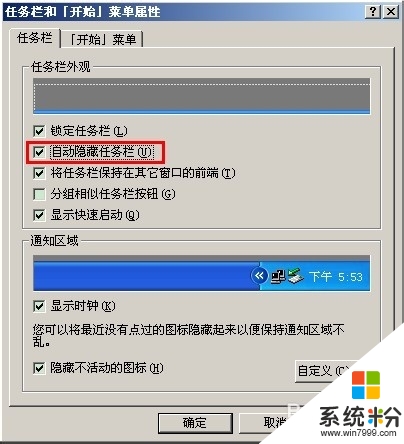
2、第二種原因通常是因為操作的不小心或惡意軟件的修改操作,造成任務欄相關的文件損壞,這個時候需要運行專門的腳本補丁文件,是一段代碼,但是你也不知道代碼是不是正確的,所以我用的方法是使用任務欄修複工具。
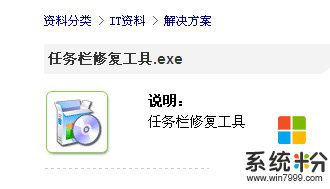
3、打開任務欄修改工具後,選擇任務欄問題,然後點擊修複就可以了。
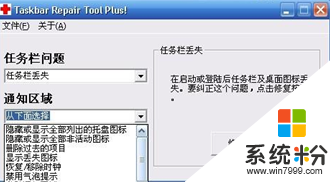
4、第三種原因是沒有鎖定任務欄,造成任務欄存在的區域縮小到隻剩下一個小圖標的大小。或者任務欄被設為兩欄,下麵一欄的任務窗口其實還在,但是看不到。如果鼠標移動到顯示器上的邊框位置,能看到鼠標箭頭變成了一個大的移動箭頭,那麼就可以通過拉動呈現回來。
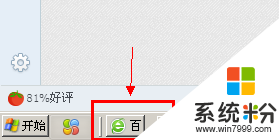
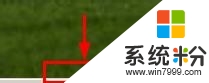
如果遇上【任務欄無法顯示任務怎麼辦】類似的問題,不清楚怎麼解決的話,建議參考上述的步驟來設置。還有其他的ghost係統下載後操作技巧的需要了解的話,歡迎上係統粉官網查看。
電腦軟件相關教程